買ったからには使ってみないといけません。
HDDを取り付けて実際に稼動させるのはこれまた面倒。
1TBのHDD上で作成したと言うイメージが保存されたCD-Rが付属しているけれど、そのイメージがAcronis True Imageで取ったものorz。おまけにドキュメントは繁体字で書いてあるし(笑)。
Acronis True Image自体は試用期間30日の体験版が提供されているので、それを使えばリストア出来るけれど、問題は使おうとするHDDのサイズ。1TBなら問題が無いのだけれど、容量が異なる場合は要注意。
使 用予定のHDD容量が1TB以下の場合、システム用のパーティションサイズが変更される可能性があるので、未確認だけれども、初めに共有に使う最後 (930.4GB)のパーティション以外を初めにリストアして、次に最後のパーティションのみをサイズ変更でリストアすればOKなのかな。
容量が大きい場合はそのままリストア。で、パーティション変更ツールかなんかで最後のパーティションをサイズ変更するとか。
初めからddのイメージでくれればいいのに。>電脳売王さん
…
使用するHDDはSeagateのST31500341ASで容量は1.5TB。容量的には前提より大きいのでリストア自体は大丈夫。
ただし、パーティションを切りなおさないといけないし、何かするときに面倒なので
- ST31500341ASに添付のイメージをAcronis True Imageでリストア。
- Ubuntu上で上記のイメージから必要なパーティションをddでイメージ化。
- パーティションを再構築後ddイメージを書き戻し、環境構築。
というような、手順を踏む事にした。
最初は非公式ファームを書き込めば良いかなとか思ったのだけれど、うまく行かなかったので上記手順を踏んでいる。
ddでイメージを吸い上げるのも、非公式ファームを使うことが前提だから。非公式ファームの動作がおかしい場合にはイメージを使って元の状態に戻せるので。
…
Acronis True Imageで添付のイメージをHDDにリストアしたら、そのHDDをUbuntuの環境にマウント。自環境ではVM上のUbuntuにお立ち台経由でUSBにて接続。
dmesgで確認すると
# dmesg [ 41.409399] usb 1-1: new high speed USB device using ehci_hcd and address 2 [ 41.634924] Initializing USB Mass Storage driver... [ 41.634988] scsi3 : usb-storage 1-1:1.0 [ 41.635178] usbcore: registered new interface driver usb-storage [ 41.635179] USB Mass Storage support registered. [ 42.645535] scsi 3:0:0:0: Direct-Access Generic External 2.12 PQ: 0 ANSI: 4 [ 42.651058] sd 3:0:0:0: Attached scsi generic sg2 type 0 [ 42.669257] sd 3:0:0:0: [sdb] 2930275055 512-byte logical blocks: (1.50 TB/1.36 TiB) [ 42.675210] sd 3:0:0:0: [sdb] Write Protect is off [ 42.675214] sd 3:0:0:0: [sdb] Mode Sense: 23 00 00 00 [ 42.675216] sd 3:0:0:0: [sdb] Assuming drive cache: write through [ 42.691215] sd 3:0:0:0: [sdb] Assuming drive cache: write through [ 42.691221] sdb: sdb1 [ 42.718200] sd 3:0:0:0: [sdb] Assuming drive cache: write through [ 42.718205] sd 3:0:0:0: [sdb] Attached SCSI disk
のようにsdbとして認識されているので、/dev/sdbに対して操作を行えば良い事になる。
まず、添付イメージをリストアしたHDDの状況を確認。
# fdisk /dev/sdb
を実行し「コマンド (m でヘルプ):」とでたら「p」を入力
コマンド (m でヘルプ): p
すると
ディスク /dev/sdb: 1500.3 GB, 1500300828160 バイト ヘッド 255, セクタ 63, シリンダ 182401 Units = シリンダ数 of 16065 * 512 = 8225280 バイト セクタサイズ (論理 / 物理): 512 バイト / 512 バイト I/O size (minimum/optimal): 512 bytes / 512 bytes ディスク識別子: 0x102aa158 デバイス ブート 始点 終点 ブロック Id システム /dev/sdb1 1 32 257008+ 83 Linux /dev/sdb2 * 33 64 257040 83 Linux /dev/sdb3 65 96 257040 82 Linux スワップ / Solaris /dev/sdb4 97 121601 975988912+ 5 拡張領域 /dev/sdb5 97 144 385528+ 83 Linux /dev/sdb6 145 121601 975603321 83 Linux
のように表示された。「コマンド (m でヘルプ):」とでたら「q」を入力してfdiskコマンドを一旦終了する。
fdiskの表示を見ると、1~3まで32シリンダ分の基本パーティション(sdb1~sdb3)を作成、第4パーティションは拡張で作成(sdb4)して、その中に48シリンダ分の領域(sdb5)と、残り(sdb6)を作成すれば良いようだ。
…
この中で必要となるパーティションはsdb1/sdb2/sdb5の3つ。一応MBRのイメージも取って置く事にする。
# dd if=/dev/sdb of=./spd8020-mbr.img bs=512 count=1 # dd if=/dev/sdb1 of=./spd8020-sda1.img # dd if=/dev/sdb2 of=./spd8020-sda2.img # dd if=/dev/sdb5 of=./spd8020-sda5.img
上記操作で必要なパーティションのイメージファイルが作成される。
- spd8020-sda1.img – 第1パーティションのイメージファイル
- spd8020-sda2.img – 第2パーティションのイメージファイル
- spd8020-sda5.img – 第5パーティションのイメージファイル
- spd8020-mbr.img – MBRのイメージファイル(※よっぽどのことが無い限り使わない)
例えば第1パーティションを戻したい場合は
# dd if=./spd8020-sda1.img of=/dev/sdb1
とすれば良い。
次に第6パーティションの切りなおし。
# fdisk /dev/sdb
コマンド (m でヘルプ): d
パーティション番号 (1-6): 6
コマンド (m でヘルプ): n
最初 シリンダ (145-182401, 初期値 145): 145
Last シリンダ, +シリンダ数 or +size{K,M,G} (145-182401, 初期値 182401): 182401
コマンド (m でヘルプ): w
パーティションテーブルは変更されました!
ioctl() を呼び出してパーティションテーブルを再読込みします。
ディスクを同期しています。
上記のようにfdiskコマンドで、第6パーティションを削除(d)、切りなおし(n)、内容を書き戻す(w)。
次にmke2fsコマンドを使って第6パーティションをフォーマット。
# mke2fs -j -m 1 /dev/sdb6
mke2fs 1.41.12 (17-May-2010)
Filesystem label=
OS type: Linux
Block size=4096 (log=2)
Fragment size=4096 (log=2)
Stride=0 blocks, Stripe width=0 blocks
91504640 inodes, 365994830 blocks
3659948 blocks (1.00%) reserved for the super user
First data block=0
Maximum filesystem blocks=0
11170 block groups
32768 blocks per group, 32768 fragments per group
8192 inodes per group
Superblock backups stored on blocks:
32768, 98304, 163840, 229376, 294912, 819200, 884736, 1605632, 2654208,
4096000, 7962624, 11239424, 20480000, 23887872, 71663616, 78675968,
102400000, 214990848
Writing inode tables: done
Creating journal (32768 blocks): done
Writing superblocks and filesystem accounting information: done
This filesystem will be automatically checked every 27 mounts or
180 days, whichever comes first. Use tune2fs -c or -i to override.
最後に第6パーティションに「public」というディレクトリを作成する。
# mount /dev/sdb6 /mnt # mkdir /mnt/public # chmod 777 /mnt/public # umount /mnt # sync
これでSPD80xxで使えるHDDが出来上がった。
…
ここまでの手順が分かれば、イメージファイルさえあればすっぴん状態からでもHDDを作成できるはず。
後は
- fdiskコマンドでBoot Flagを付ける。
コマンド で「a」を入力。 - fdiskコマンドでパーティションをSwap領域にする。
コマンドで「t」を入力。パーティションを指定した後、16進コードで「82」を入力。
くらいだろう。
…
うまく起動できれば、DHCP経由でIPアドレスを取得するので、ブラウザからアクセスしてみる。
付属CDの「Philips network storage wizard」をインストールすれば、ここから見つけることも可能だけれども、非公式ファームを使用すると使えなくなるので、ルーターの割り当てなんかを見てみると良いだろう。
ちゃんとファームウェア1.2.9.40で起動しますた。
ちなみに、今回作成したddのイメージファイルですが、フィリップス先生に怒られると嫌なのと、容量がでかいのでアップするのは止めておきます。
※困っている方はご相談頂ければと。
…
次は非公式ファームのお話でも。
[adrotate banner=”1″]


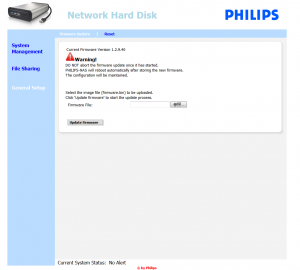

コメント